납땜도 필요 없다. 복잡한 장비도 필요 없다. 전문지식이 필요한 것도 아니다. 정해진 자리에 부품을 끼워 넣고 케이블을 연결하고 나사를 몇 번 조이는 것으로 끝이다. 초보자라면 넉넉히 2시간, 경험이 생기면 30분만에 뚝딱 PC 한 대를 조립할 수 있다. 한번만 조립해 보면 PC의 원리를 빠삭하게 이해할 수 있고 부품을 교환하거나 간단한 수리도 할 수 있게 된다. 최적의 부품을 모아 만든 나만의 PC를 절반 정도의 가격에 장만할 수 있다는 이야기다. 여러분도 도전해 보시라.
1단계. 사전 준비.
필요한 공구는 십자 드라이버와 니퍼, 롱노즈 플라이어 정도다. 만약 반지를 끼고 있다면 빼는 게 좋다. 부품은 맨손으로 집어들되 회선이나 단자들끼리 쇼트 되지 않도록 주의해야 한다. 정전기에 약한 부품이 많기 때문에 간단한 옷차림을 하는 게 좋다. 바닥에는 신문지나 정전기 방지 비닐을 깔아둔다.

2단계. 부품 확인.
부품이 도착하면 사양을 정확히 확인하는 게 첫 번째 순서다. 제품의 비닐 포장은 정전기를 막아주는 보호막 역할을 하기 때문에 장착하기 전까지 뜯지 않는 것이 좋다. 설치 설명서도 꼼꼼히 읽어둔다. 설명서만 잘 읽어도 시행착오를 크게 줄일 수 있다. 설치 CD도 따로 챙겨둔다.

3단계. CPU 장착.
CPU는 매우 민감한 제품이다. CPU 바닥에는 478개의 핀이 있다. 다리가 하나라도 휘거나 부러지면 사용할 수 없기 때문에 조심스럽게 다뤄야 한다. 먼저 정전기 방지 비닐을 깔고 메인 보드를 올려둔다. 그 다음 메인보드의 소켓을 열고 CPU를 홈에 맞춰 정확히 삽입한다. 방향이 맞지 않으면 삽입되지 않기 때문에 사전에 방향을 확인할 필요가 있다. CPU가 삽입되면 레버를 눌러 소켓을 잠근다.


4단계. CPU 쿨러 장착.
CPU 위쪽에는 CPU의 열을 식혀주는 쿨러가 들어간다. 쿨러 역시 홈을 맞춰 정확히 삽입하는 게 관건이다. 플라스틱 레버는 구멍에 맞춰 꽂기만 하면 딸깍 하면서 바로 고정되는데 제대로 들어가지 않는 경우가 가끔 있다. 잘 들어가지 않으면 방향을 돌려서 다시 시도해 본다. 장착하고 난 다음에는 흔들리지 않는지 확인해 볼 것. 쿨러가 제대로 작동하지 않으면 PC가 갑자기 멈출 수도 있다. 마지막으로 쿨링팬 전원 연결선을 메인보드의 연결 단자에 연결한다.


5단계. 메모리 장착.
메모리 역시 정전기에 각별히 주의해야 한다. 메모리 슬롯의 홈에 맞춰 삽입하면 되기 때문에 특별히 어려울 건 없다. 슬롯의 레버를 양쪽으로 벌린 다음 딸깍 소리가 날 때까지 눌러준다. 딸깍 소리가 나면서 레버가 자동으로 닫힌다. 왼쪽을 먼저 누르고 오른쪽을 누르면 훨씬 쉽다. 제대로 장착이 되면 흔들리지 않는다. 슬롯이 4개고 설치할 메모리가 2개라면 한쪽에 몰아서 설치해야 한다.

6단계. 케이스에 파워서플라이 장착.
파워서플라이는 PC에 전원을 공급하는 장치다. 전원 어댑터가 PC 바깥으로 가도록, 쿨링 팬이 메인보드를 향하도록 케이스 안쪽에서 바깥쪽으로 밀어 넣으면 된다. 케이스 안에 들어 있는 나사를 미리 챙겨 두는 게 좋다.

7단계. 메인보드 장착.
CPU와 메모리에 이어 파워서플라이까지 장착하고 나면 메인보드를 케이스에 집어넣을 차례다. 복잡한 케이블을 케이스 바깥으로 꺼내놓으면 작업이 훨씬 쉽다. 먼저 케이스 바닥에 조립돼 있는 지지대에 맞춰 메인보드를 올려놓는다. 만약 위치가 맞지 않으면 별도로 제공되는 지지대를 추가로 끼워 넣는다. 탄탄하게 고정하려면 지지대를 6개 이상 쓰는 게 좋다. 홈이 맞으면 나사를 단단하게 조여준다.


8단계. 메인보드에 전원 연결.
파워서플라이의 전원 케이블을 메인보드에 연결한다. 전선이 많아 복잡해 보이지만 가장 굵은 다발이 메인보드로 가고 나머지는 주변기기로 간다. 어댑터를 확인해보면 쉽게 구별할 수 있다. 케이스와 메인보드를 연결하는 케이블도 시간을 충분히 두고 하나하나 확인하면서 연결한다. 케이스 설명서를 꼼꼼히 읽어두는 게 좋다. 전원 스위치와 리셋 스위치를 비롯해 전면 패널에 표시되는 LED 등과 메인보드를 연결하는 케이블이다. 메인보드에 조그맣게 표시가 돼 있기 때문에 찾는 건 어렵지 않지만 잘못 연결할 경우 고장의 원인이 된다.

9단계. 하드디스크와 ODD 장착.
하드디스크와 ODD(광학디스크드라이브)는 PC 바깥에서 홈을 따라 안쪽으로 집어넣게 돼 있다. 케이스에 따라 안쪽에서 집어넣어야 하는 경우도 있지만 이 경우 파워서플라이나 메모리 때문에 공간이 확보되지 않을 수도 있다. 어떤 경우라도 메모리나 CPU를 잘못 건드리지 않도록 주의한다. 나사를 조이고 나면 전원 케이블을 연결하는 걸 잊지 말 것. 전원 케이블은 홈에 따라 집어넣기만 하면 방향이 바뀔 염려는 없다. 남는 전선은 쿨러에 걸리지 않도록 한데 묶어서 케이블 타이로 정리해준다.


10단계. 비디오카드 장착.
비디오카드는 메인보드의 확장 슬롯에 맞춰 집어넣기만 하면 된다. 정확하게 장착되지 않을 경우 화면이 뜨지 않거나 부팅조차 되지 않을 수도 있다. 정확히 들어간 걸 확인한 다음에는 나사로 단단하게 고정해준다. 약간의 충격에도 접촉 불량이 되는 경우가 있기 때문에 꼼꼼히 확인하는 게 좋다.

11단계. 전원 확인.
이제 설치가 모두 끝났다. 모니터 케이블을 연결한 다음 전원을 넣고 제대로 부팅이 되는지 확인한다. 삐 소리가 나고 메모리 체크 화면이 뜨면 일단 성공이다. 만약 화면이 뜨지 않는다면 메모리나 비디오카드 등이 제대로 삽입돼 있는지 다시 확인한다. 일부 메인보드의 경우 자체적으로 비디오카드를 지원하기 때문에 외부 비디오카드와 충돌될 수도 있다. 이 경우 C-MOS 셋업으로 들어가 설정을 변경해준다. C-MOS 셋업은 F1이나 DEL키를 눌러서 들어간다. 부팅이 제대로 되면 전면 패널의 LED램프가 제대로 들어오는지도 확인한다.

12단계. 운영체제 설치.
하드디스크가 텅 비어있기 때문에 부팅을 하고 나면 에러 메시지가 뜬다. OS(운영체제)와 필요한 프로그램을 설치하는 것이 마지막 단계다. OS 설치가 처음이라도 크게 걱정할 필요 없다. 설치 CD로 부팅을 하고 설명에 따라 엔터만 몇 번 쳐주면 끝이다. CD로 부팅이 되지 않는 경우에는 C-MOS 셋업에 들어가 설정을 변경해 준다. OS가 설치되고 나면 각각의 부품별로 설치 CD를 넣고 드라이버를 설치해준다.

이정환 기자 top@journalismclass.mycafe24.com (도움말 : 다나와)
흔히 사람들은 PC를 고르는데 운동화 한 켤레를 고르는 것만큼의 시간도 쓰지 않는다. 운동화야 직접 신어볼 수도 있고 색깔도 볼 수 있고 바닥 깔창이나 바느질 마무리 등을 확인할 수도 있지만 PC는 비교 기준이 모호하다. 가격도 천차만별이고 성능과 안정성도 모두 다르지만 웬만큼 기초지식이 없으면 결국 브랜드와 케이스만 보고 고르게 된다.
무어의 법칙에 따르면 마이크로칩에 저장할 수 있는 데이터의 용량이 18개월 마다 두배씩 늘어난다. 인텔의 공동 설립자 고든 무어가 내놓은 전망이다. 삼성전자 황창규 사장은 반도체 메모리의 용량이 해마다 두 배씩 늘어날 것이라고 전망했다. 이게 이른바 황의 법칙인데 최근에는 무어의 법칙을 대체하는 정설로 인정받고 있다.
돌아보면 삼성전자는 1999년 256MB 낸드 플래시 메모리 반도체를 처음 개발한 이래, 2000년에는 512MB, 2001년에는 1G를 개발했다. 2002년에는 2G, 2003년에는 4G, 2004년에는 8G, 2005년에는 16G, 지난해에는 32GB 개발까지 성공했다. 32GB면 MP3 파일 8천개에 단행본 220만권을 한꺼번에 저장할 수 있는 용량이다.
저장장치도 눈부시게 발전하고 있다. 한때 모든 PC에 기본 장착됐던 플로피디스크는 사라진지 오래다. 하드디스크는 이제 기본이 200GB 이상이고 CD-롬이 아니라 DVD롬&라이터가 기본 장착되는 추세다. 보급형 PC도 메모리가 2GB 이상 들어간다. 사운드카드 역시 메인보드에 기본 장착되면서 사라져가는 추세다.
분명한 것은 PC 부품의 용량은 기하급수적으로 늘어나는데 가격은 오히려 떨어지고 있다는 사실이다. 20년 전 XT PC와 비교하면 성능은 수천만배가 향상됐다. 3년 전만 해도 1천만원 이상의 고급 사양을 이제는 100만원 조금 넘는 정도에 맞출 수 있게 됐다. 인터넷 검색이나 간단한 사무용 PC라면 10만원 초반에 구입할 수도 있다.
일반형 견적 사례. (합계 : 40만8천원)
| 품목 | 품명 | 평균가격 | 최저가격 | 수량 | 합계 |
| CPU | 인텔 펜티엄 콘로 E2140 | 70,177 | 62,000 | 1 | 62,000 |
| RAM | 삼성 DDR2 1G PC2-5300 | 40,143 | 36,000 | 2 | 72,000 |
| 메인보드 | ASRock ConRoe1333-D667 에즈윈 | 48,038 | 47,000 | 1 | 47,000 |
| VGA | Absolute 지포스 8500GT AXLE3D 256MB | 77,173 | 74,000 | 1 | 74,000 |
| F-HDD | Seagate SATA2 320G (7200.10/16M) 정품 | 70,371 | 65,000 | 1 | 65,000 |
| ODD | LG DVD-Multi GSA-H62N 정품벌크 | 33,913 | 33,000 | 1 | 33,000 |
| 케이스 | GMC B-25 블랙 | 17,218 | 16,000 | 1 | 16,000 |
| 파워 | GMC 플래티늄 SY-400A | 27,005 | 26,000 | 1 | 26,000 |
| 키보드 | i-rocks KR-6220 블랙 | 7,576 | 6,000 | 1 | 6,000 |
| 마우스 | 삼성전자 SML-510P | 7,329 | 7,000 | 1 | 7,000 |
고급형 견적 사례. (합계 : 73만3천원)
| 품목 | 품명 | 평균가격 | 최저가격 | 수량 | 합계 |
| CPU | 인텔 코어2듀오 콘로 E6750 | 193,429 | 180,000 | 1 | 180,000 |
| RAM | 삼성 DDR2 1G PC2-6400U | 46,288 | 42,000 | 2 | 84,000 |
| 메인보드 | GIGABYTE GA-P35-S3 | 125,461 | 122,000 | 1 | 122,000 |
| VGA | GIGABYTE 지포스 8600GT 256MB | 132,843 | 129,000 | 1 | 129,000 |
| F-HDD | Seagate SATA2 320G (7200.10/16M) 정품 | 70,378 | 65,000 | 1 | 65,000 |
| ODD | LG DVD-Multi GSA-H62N 정품벌크 | 33,913 | 33,000 | 1 | 33,000 |
| 케이스 | GMC H70 풍II 블랙 | 52,450 | 51,000 | 1 | 51,000 |
| 파워 | 스카이디지탈 파워스테이션2 PS2-400NF2 | 47,528 | 46,000 | 1 | 46,000 |
| 키보드 | i-rocks KR-6170 X-Slim 블랙 콤보 | 17,384 | 16,000 | 1 | 16,000 |
| 마우스 | 삼성전자 SML-510P | 7,329 | 7,000 | 1 | 7,000 |
LCD모니터.
| 품목 | 품명 | 평균가격 | 최저가격 | 수량 | 합계 |
| LCD | LG전자 플래트론LCD L194WT | 219,546 | 208,000 | 1 | 208,000 |
| LCD | PCBANK PBM-210W | 264,355 | 254,000 | 1 | 254,000 |
| LCD | XTRON X-201W 봉달히N | 254,929 | 241,000 | 1 | 241,000 |
| LCD | 비티씨정보통신 ZEUS5000 220MV | 284,235 | 273,000 | 1 | 273,000 |
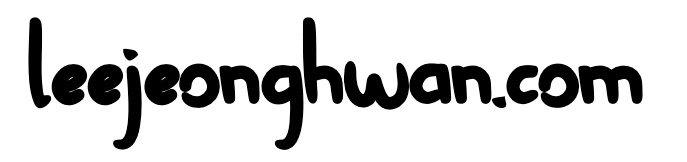


운영체제와 필요한 소프트웨어 구입에 대한 이야기는 쏙 빠져있네요 🙁
현직 기자이신 분 블로그에서 이런 주제를 다룰 때조차 그런 이야기는 빠져있다니 다소 실망입니다.
Cup랑 메인보드등 ..어떤것이 어울리는 지 알아야 조립하는거 아닐까요?홍홍.
조립보단 그것을 아는 것이 더 어려운 것 같은데….
그럼 다음 기획에 부탁드립니다.